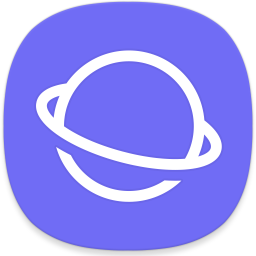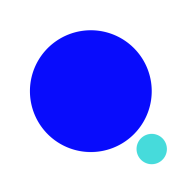《uc浏览器》怎么更改图片质量
时间:2024-11-04 17:48:24
来源:互联网
编辑: 遐迩
uc浏览器怎么更改图片质量?这是一款非常好用的手机浏览器软件,我们在这里还可以下载保存自己的喜欢的照片,当然我们在下载照片后是可以更改图片的质量的,用户可以根据自己的需求自由下载更换,今天小编就为大家带来uc浏览器怎么更改图片质量的相信介绍,还不知道怎么更改的用户接下来可以和小编一起来看看,希望小编的分享可以帮助到屏幕前的所有小伙伴们哦。

uc浏览器怎么更改图片质量
第一步,点击极速省流
我们打开uc浏览器软件,然后我们找到设置的功能,接着我们点击里面的极速省流功能。
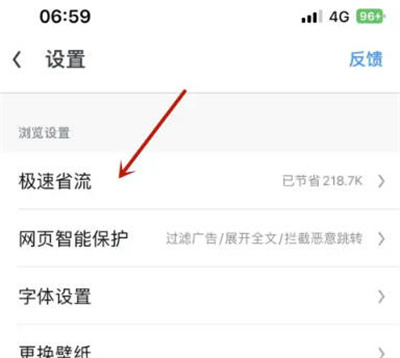
2
第二步,点击图片质量
我们进入极速省流之后,然后我们点击里面的图片质量的功能。
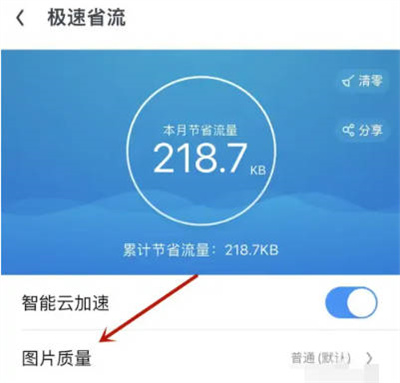
3
第三步,更改图片质量
我们进入图片质量之后,然后我们点击里面的高清选项就好了。
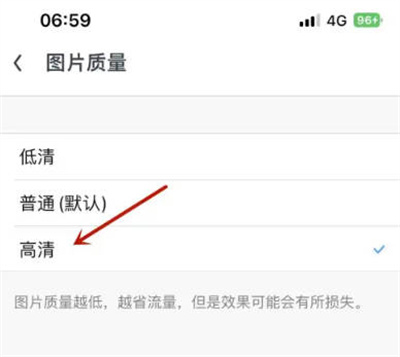
结语
今天小编为大家带来的uc浏览器怎么更改图片质量到这里就结束了,不知道有没有帮助到屏幕前的用户,有帮助的话可以给小编点一个关注,本网站将持续为大家带来最新软件教程的分享,感兴趣的用户一定不要错过哦。
《UC浏览器》使用大全
| UC浏览器使用大全 | ||
| 关注UC方法 | 标识设置方法 | 阅读模式打开方法 |
| 更换皮肤方法 | 背景颜色更换方法 | 下载视频到本地 |
| 推荐新闻关闭方法 | 极速模式关闭方法 | 修改下载位置 |

uc浏览器在线入口
平台:安卓
类型:系统工具
版本:v15.3.9.1229
大小:90.68MBMB
语言:简中
更新:2024-09-10 18:30:49
相关文章
更多++
- 《UC浏览器》怎么设置阅读模式2024-11-15
- 《uc浏览器》翻译功能在哪里设置2024-11-13
- 《uc浏览器》怎么切换搜索引擎2024-11-08
- 《uc浏览器》怎么更改图片质量2024-11-04
- 《uc浏览器》怎么开启广告过滤功能2024-11-01
- 《UC浏览器》怎么恢复删除的历史记录2024-10-25
相关下载
更多++